Certaines applications et programmes sont certainement plus difficiles à installer que d'autres, et la raison en est que certaines applications ne le font tout simplement pas “Ils veulent” être désinstallé. Si une application est arrivée sur votre ordinateur à votre insu, tels que les logiciels publicitaires et les spams installés avec d'autres programmes gratuits que vous téléchargez sur Internet, vous aurez du mal à vous en débarrasser complètement.
D'un autre côté, s'il s'agit d'une application malveillante, vous ne pouvez probablement pas vous en débarrasser par des moyens conventionnels et vous devrez utiliser un programme antivirus. McAfee LiveSafe est un programme antivirus / sécurité essentielle, mais les utilisateurs semblent avoir du mal à s'en débarrasser complètement sur leurs ordinateurs. Découvrez-en plus à ce sujet en lisant ci-dessous!!
Désinstaller McAfee LiveSafe
McAfee LiveSafe est l'une des applications de sécurité Internet de McAfee et offre une protection contre les logiciels espions qui peut être utilisée pour voler vos informations personnelles et les détails de votre carte de crédit.. Les utilisateurs semblent avoir des difficultés pendant le processus de désinstallation, en particulier ceux dans lesquels ce programme a été pré-installé sur leurs ordinateurs.
Heureusement, la désinstallation n'est pas impossible et peut être effectuée facilement si les instructions suivantes sont scrupuleusement suivies.
Remarques pour les utilisateurs qui ont préinstallé le programme McAfee LiveSafe
-
Activez votre abonnement McAfee avant de tenter de supprimer votre produit.
-
Ceci afin que vous conserviez votre droit d'utiliser le produit. (Licence) sans avoir à acheter un nouvel abonnement.
-
Pour activer le logiciel McAfee préinstallé, visitez le lien suivant sur le site officiel de McAfee .
Solution 1: désinstaller le programme via les paramètres ou le panneau de configuration
C'est certainement la première méthode que vous devriez essayer si l'une de vos applications fonctionne mal ou agit de manière suspecte récemment.. Si cette méthode échoue, ne te décourage pas, car il existe de nombreuses façons de désinstaller une application sous Windows 10.
C'est certainement la première méthode que vous avez essayé vous-même., mais essayons à nouveau pour nous assurer que nous essayons de le désinstaller de la manière habituelle. Si cette méthode vous aide à gérer les messages d'erreur liés à McAfee, vous n'avez pas besoin de procéder à d'autres solutions. C'est aussi la solution la plus simple pour les utilisateurs occasionnels.
-
En premier lieu, assurez-vous que vous êtes connecté avec des autorisations d'administrateur, car vous ne pourrez pas supprimer des programmes avec un autre compte.
-
Faites une sauvegarde des données que vous souhaitez conserver, puisque la suppression de McAfee les supprimera de votre PC.
-
Cliquez sur le menu Démarrer et ouvrez le Panneau de configuration en le recherchant. Alternativement, vous pouvez cliquer sur l'icône d'engrenage pour ouvrir les paramètres si vous utilisez Windows 10.
-
Dans le panneau de contrôle, sélectionnez Afficher en tant que: Catégorie dans le coin supérieur droit et cliquez sur Désinstaller un programme dans la section Programmes.
-
Si vous utilisez l'application Paramètres, en cliquant sur Applications, une liste de tous les programmes installés sur votre PC s'ouvrira immédiatement.
-
Recherchez McAfee LiveSafe dans le Panneau de configuration ou Paramètres et cliquez sur Désinstaller.
-
Votre assistant de désinstallation devrait s'ouvrir avec deux options: Réparer et supprimer. Sélectionnez Supprimer et cliquez sur Suivant pour désinstaller le programme.
-
Un message apparaîtra demandant: “Voulez-vous supprimer complètement McAfee LiveSafe pour Windows?” Choisissez 'Oui'.
-
Cliquez sur Terminer lorsque le processus de désinstallation est terminé et redémarrez votre ordinateur pour voir si les erreurs continuent de s'afficher.
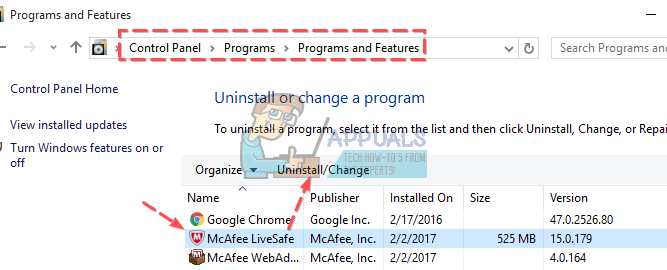
Solution 2: télécharger et exécuter l'outil de suppression de produits grand public Mcafee (MCPR)
McAfee a créé cet outil astucieux qui vous permet de vous débarrasser facilement de vos produits si le programme de désinstallation de Windows par défaut ne les supprime pas.. L'outil peut être trouvé sur leur site Web et les utilisateurs ont signalé qu'il était en mesure de résoudre le problème pour eux..
-
Il y a quelques choses à savoir avant de télécharger l'outil:
-
Téléchargez toujours une nouvelle copie du MCPR avant chaque utilisation.
-
Cela garantit que vous disposez de la dernière version et que les nouveaux produits McAfee peuvent être reconnus avec succès..
-
Le MCPR ne nettoiera que les composants nécessaires à la réinstallation. Il n'est pas conçu pour nettoyer le 100% des composants.
-
La réalisation de cette étape nécessitera un redémarrage.
Si vous avez compris tout ce qui précède, il est temps d'arrêter le processus de désinstallation.
-
Double-cliquez sur MCPR.exe, quel est le fichier que vous venez de télécharger. Il devrait être dans votre dossier de téléchargement par défaut, mais vous pouvez également l'ouvrir en double-cliquant sur le fichier sur la page de téléchargement de votre navigateur.
-
Si vous voyez un avertissement de sécurité vous demandant si vous autorisez l'application à apporter des modifications à votre PC, cliquez sur oui, Continuer ou exécuter, selon la version de Windows que vous avez installée.
-
À l'écran de suppression du logiciel McAfee, cliquez sur Suivant et Acceptez pour accepter le contrat de licence utilisateur final (CLUF).
-
Sur l'écran de validation de sécurité, tapez les caractères exactement tels qu'ils sont affichés à l'écran (la validation est sensible à la casse).
-
Cliquez sur Suivant. Cette étape empêche l'utilisation accidentelle de la RCP.
-
Une fois le processus de suppression terminé, vous devriez voir le message Supprimer terminé, ce qui signifie que McAfee LiveSafe a été supprimé avec succès de votre ordinateur.
-
Cependant, si vous voyez le message d'échec du nettoyage, le nettoyage a échoué et vous devez redémarrer votre PC et réessayer tout le processus.
-
R et démarrez votre ordinateur une fois le processus terminé et vérifiez si McAfee LiveSafe a été supprimé de votre ordinateur.
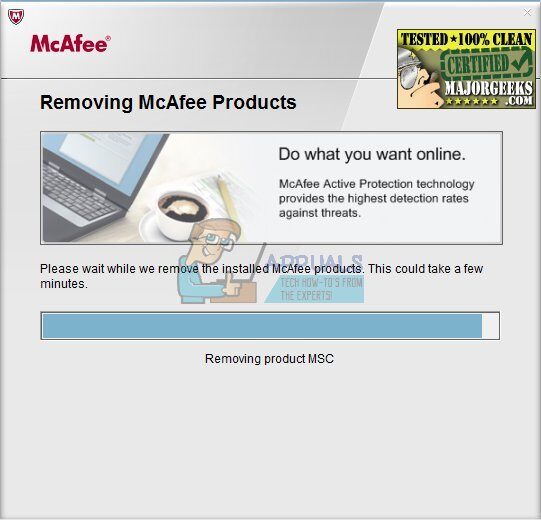
Solution 2: utiliser Windows PowerShell pour désinstaller McAfee LiveSafe
Windows PowerShell est un outil puissant qui peut vous aider à automatiser des tâches à l'aide d'un shell de ligne de commande et d'un langage de script créés avec .NET Framework et .NET Core. Il était auparavant exclusif à Windows, mais il a été rendu open source et maintenant disponible pour toutes les plateformes. Vous pouvez utiliser PowerShell pour désinstaller diverses applications et vous pouvez même l'utiliser pour supprimer des applications Windows préinstallées comme Photos, Vidéo, Calculatrice, etc.
Cela peut résoudre votre problème car l'utilisation de PowerShell avec des autorisations d'administrateur supprimera toutes les applications que vous avez installées sur votre ordinateur., peu importe qui les a installés ou leur taille. Essayez ceci si tout ce qui précède échoue.
-
Tapez PowerShell dans la barre de recherche en bas à gauche de la barre des tâches, faites un clic droit sur le premier résultat et sélectionnez Exécuter en tant qu'administrateur.
-
Copiez et collez la commande suivante pour recevoir la liste complète des applications que vous avez installées ainsi que des informations détaillées sur chacune d'entre elles. Assurez-vous de cliquer sur Entrée après avoir collé le texte pour exécuter la commande,
Get-AppxPackage – Tous les utilisateurs | Sélectionnez le nom, PackageNomComplet
-
La sortie de la commande ci-dessus sera une liste avec deux colonnes. La première colonne indique le nom complet de l'application (nom) et la deuxième colonne affiche le nom complet du package (PackageNomComplet).
-
Attendez que la liste se charge et essayez de rechercher McAfee LiveSafe. Cela peut prendre un peu de temps, mais soyez patient en regardant les applications installées.
-
Quand je le trouve, copiez tout à côté de la ligne PackageFullName en sélectionnant tout le texte et en utilisant la combinaison de touches Ctrl + C.
-
Utilisez la commande suivante pour désinstaller LiveSafe de votre PC. Remplacez le PackageFullName en gras par le nom réel que vous venez de copier et cliquez sur Entrée.
Remove-AppxPackage -package PackageFullName
-
Redémarrez votre ordinateur et voyez s'il y a des changements dans les messages d'erreur.
Solution 3: désinstaller MBAM en mode sans échec
Si, d'une manière ou d'une autre, vous n'avez pas pu désinstaller correctement McAfee LiveSafe lors du démarrage normal, essayez de redémarrer votre ordinateur en mode sans échec et désinstallez-le.
-
Scribe “msconfig” dans la barre de recherche et accédez à l'onglet d'accueil.
-
Dans l'onglet Démarrage, cochez la case à côté de l'option Safe Boot et cliquez sur le bouton radio à côté de l'option Minimal.
-
Cliquez sur OK et confirmez que vous êtes sur le point de redémarrer votre ordinateur.
-
L'ordinateur devrait redémarrer en mode sans échec.
-
Ouvrez Paramètres en cliquant sur l'icône d'engrenage dans le menu Démarrer et accédez à Applications.
-
Recherchez McAfee LiveSafe dans la liste des applications installées et cliquez sur Désinstaller.
-
Ouvrez à nouveau msconfig et désactivez l'option de démarrage sécurisé.
-
Redémarrez votre ordinateur pour démarrer normalement et voyez si votre problème a été résolu.
Article similaire:
- Le 5 meilleurs navigateurs pour Windows XP
- Comment installer Kodi sur Xbox One et Xbox 360
- Comment désactiver le mode sans échec sur Tumblr [3 méthodes]
- La température de la batterie est trop basse
- “pépin” non reconnu comme commande interne ou externe
- Une seule instance de wusa.exe est autorisée à s'exécuter






